window10切换桌面快捷键 如何在 WIN 10 上使用快捷键切换桌面
更新时间:2023-11-13 12:57:08作者:jiang
window10切换桌面快捷键,在日常使用电脑时,我们经常需要在不同的桌面之间进行切换,而在Windows 10中,我们可以通过快捷键来实现这一操作,让我们更加高效地管理和组织我们的工作。通过掌握和应用这些快捷键,我们可以轻松地在不同的桌面之间切换,提高工作效率。接下来让我们一起来了解一下Windows 10切换桌面快捷键的使用方法。
操作方法:
1.点击任务栏-任务视图按钮,(或者是同时按下WIN +Tab键),打开多桌面选项。
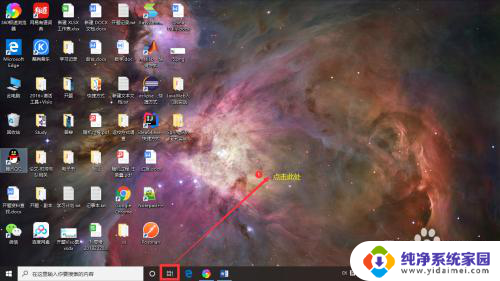
2.点击新建桌面,即可添加新桌面。
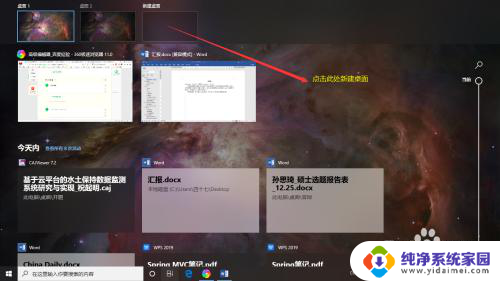
3.有两种方法可以在多个桌面间进行切换
4.1. 点击任务栏-任务视图按钮,(或者是同时按下WIN +Tab键)打开多桌面选项。点击你要进入的那个桌面。
5.2. 同时按下Ctrl+WIN+→(切换到下一个桌面),或者Ctrl+WIN+⬅(切换到上一个桌面)
以上是关于如何使用 Windows 10 切换桌面的全部内容,如果您还不了解,可以按照小编的方法来操作,希望这能对您有所帮助。
window10切换桌面快捷键 如何在 WIN 10 上使用快捷键切换桌面相关教程
- windows多个桌面切换快捷键 windows10多桌面切换的快捷键组合
- 快捷键切换到桌面 win10如何快速切换到桌面
- 切换桌面1桌面2快捷键 win10怎么在两个桌面间切换
- win10怎么切换桌面快捷键 win10如何快速切换到另一桌面
- w10切换到桌面 win10怎样快速切换到电脑桌面快捷键
- win10怎么快速切换任务视图的桌面 Windows10多桌面切换快捷键
- 直接切换到桌面的快捷键 Windows10快速切换到桌面的方法分享
- 电脑任务快捷键 Windows10多桌面切换快捷键使用指南
- 电脑任务切换快捷键 Windows10多桌面切换快捷键
- win10第二个桌面快捷键 win10如何快速切换两个桌面
- 怎么查询电脑的dns地址 Win10如何查看本机的DNS地址
- 电脑怎么更改文件存储位置 win10默认文件存储位置如何更改
- win10恢复保留个人文件是什么文件 Win10重置此电脑会删除其他盘的数据吗
- win10怎么设置两个用户 Win10 如何添加多个本地账户
- 显示器尺寸在哪里看 win10显示器尺寸查看方法
- 打开卸载的软件 如何打开win10程序和功能窗口